在使用电脑的过程中,我们经常会因为各种原因需要调整声音大小,无论是为了避免打扰他人还是为了确保听觉体验。调整电脑声音大小看似简单,但对于初次接触电脑的...
2025-04-13 17 电脑声音
在使用电脑的过程中,我们经常会需要调整声音设置,以满足不同的使用需求。无论是为了获得更好的娱乐体验,还是为了在开会时让对方更清晰地听到你的声音,熟悉电脑声音的更改方法是必备技能之一。本文将为您提供电脑声音设置更改的详细指导,帮助您快速、有效地完成声音设置的相关操作,并探讨是否存在快捷方式以提高效率。
1.1访问声音设置
打开Windows系统,您可以点击屏幕左下角的“开始”菜单按钮,然后选择“设置”(或者使用快捷键Win+I)。在设置中,点击“系统”选项,接着找到并点击“声音”。在这里,您可以查看和调整声音的各个方面。
1.2更改输出设备
如果您有多于一个音频输出设备(如内置扬声器和外接耳机),可以通过“输出”区域的下拉菜单更改当前使用的设备。点击“设备属性”还能对选定的设备进行更深入的设置,比如声音增强选项。
1.3调整音量
“应用音量”和“通知音量”是两个常常需要调整的项目。拖动滑块可以增加或减少音量大小。用户还可以开启或关闭“静音”按钮来快速关闭所有声音。
1.4音量合成器
“音量合成器”选项允许您单独控制不同应用的声音大小。这对于确保某些应用的声音不被其他程序的声音所掩盖非常有用。
1.5系统声音
在“高级声音选项”中,您可以设置系统声音事件,例如程序启动的声音、错误声音等。每个声音事件都可以被单独配以不同的声音文件。
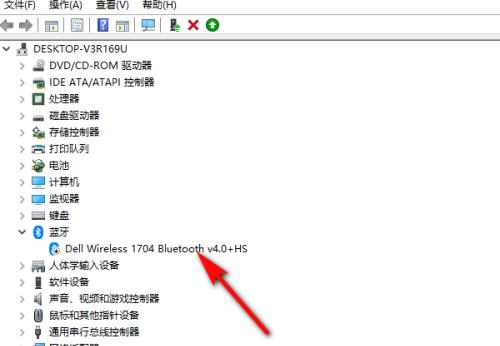
2.1打开声音偏好设置
在Mac系统中,点击屏幕左上角的“苹果菜单”然后选择“系统偏好设置”。在“硬件”类别下,点击“声音”,即可进入声音设置页面。
2.2调整输出设备和音量
“输出”选项卡允许您选择不同的音频输出设备并进行设备测试。通过拖动音量滑块,您可以增加或减少音量大小。
2.3声音效果
在“声音效果”选项卡中,您可以为不同的声音事件(如系统启动、程序关闭等)选择声音效果。同时,Mac系统也提供了声音平衡的调节。

3.1Windows系统快捷键
在Windows系统中,可以使用快捷键组合来快速访问声音设置:
Win+I:打开设置菜单
Win+A:打开Windows通知中心,可快速访问常用的系统设置,如声音调节等。
您可以为系统的特定声音事件编写批处理脚本,然后创建快捷方式放置在桌面上。点击快捷方式时,系统将自动调整到预设的声音设置。
3.2Mac系统快捷键
在Mac上,你可以使用以下快捷键来进行一些基础的调整:
F11:降低音量
F12:提高音量
Ctrl+Shift+Volumeup/down:切换到不同的输出设备
创建自定义快捷方式需要借助第三方软件,如Alfred或Karabiner-Elements等,这些工具可以帮助你设置复杂的快捷方式来调整声音设置。

4.1无法听到任何声音
检查扬声器或耳机是否正确连接,并确保它们在正确的音频输出设备上。同时,确认音量开关没有被静音,并检查系统声音设置是否正确。
4.2麦克风无法工作
在声音设置中,需要确保麦克风设备被设置为默认设备,并且有足够的输入音量。在必要时,访问“隐私”设置并给予必要的应用麦克风权限。
4.3音质不佳
尝试使用不同的设备进行输出,或者调整声音合成器中的应用音量,确保没有应用占用了过高的系统资源。同时,确保音频设备驱动是最新的。
更改电脑声音设置并不复杂,Windows和Mac系统均提供了简洁直观的界面以供用户进行调整。通过上述步骤指导,相信您已经掌握如何快速访问和调整音量、选择输出设备,并设置系统通知声音等。同时,知道如何运用系统快捷键和第三方工具来创建快捷方式,无疑会提升您的电脑操作效率。希望通过本文的介绍,您可以在需要时轻松地调整声音设置,享受更佳的电脑使用体验。
标签: 电脑声音
版权声明:本文内容由互联网用户自发贡献,该文观点仅代表作者本人。本站仅提供信息存储空间服务,不拥有所有权,不承担相关法律责任。如发现本站有涉嫌抄袭侵权/违法违规的内容, 请发送邮件至 3561739510@qq.com 举报,一经查实,本站将立刻删除。
相关文章
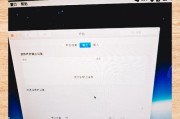
在使用电脑的过程中,我们经常会因为各种原因需要调整声音大小,无论是为了避免打扰他人还是为了确保听觉体验。调整电脑声音大小看似简单,但对于初次接触电脑的...
2025-04-13 17 电脑声音

在使用电脑时,突然发现无法调整声音设置,是不是会让你手足无措?别担心,本文将为你提供一系列详细的解决方法,帮你快速恢复电脑的音效。无论你是Window...
2025-04-12 17 电脑声音
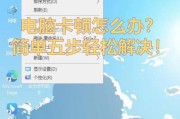
在使用电脑的过程中,我们经常会遇到一些令人困扰的问题,比如电脑声音被固定无法调整。这不仅影响我们的使用体验,甚至可能会阻碍我们的工作进度。不要担心,本...
2025-04-11 17 电脑声音

在如今的数字时代,电脑已成为我们日常生活中不可或缺的一部分。我们通常依赖它来进行工作、学习、娱乐等各项活动。然而,在使用耳麦时,如果碰到杂音问题,这无...
2025-04-11 18 电脑声音
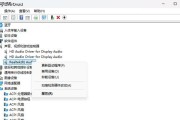
声音在我们的电脑使用体验中扮演了至关重要的角色,无论是娱乐、学习还是办公,一个好的听觉反馈都能大大提升我们的使用满意度。然而,不少用户在使用电脑过程中...
2025-04-11 18 电脑声音
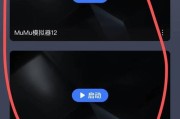
在沉浸于游戏的世界时,突如其来的无声环境无疑会打破所有乐趣。如果您遇到游戏时电脑声音无法打开的情况,别担心,以下是一系列快速有效的排查与解决方法,帮您...
2025-04-08 18 电脑声音